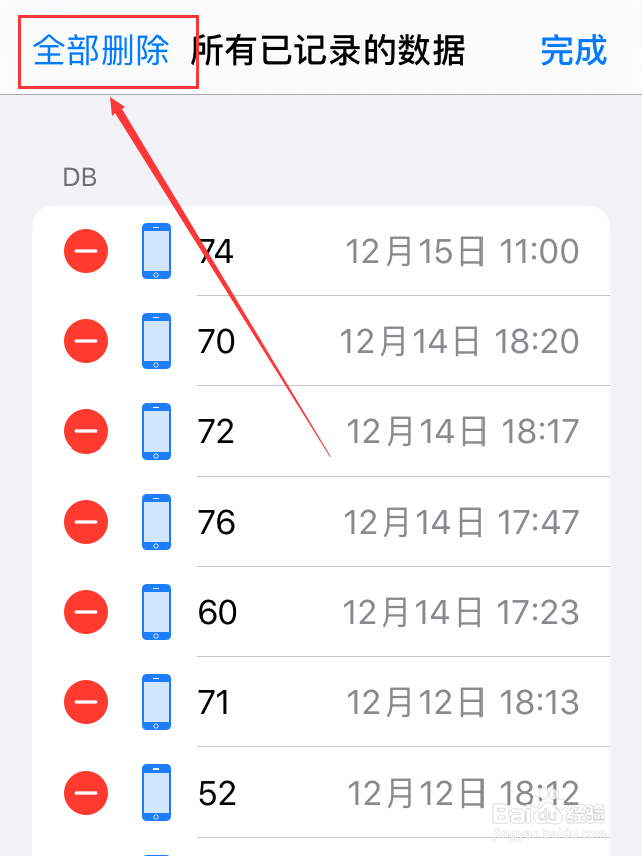1、点击“设置”页面中的“健康”选项。

2、点击“数据访问权限与设备”选项。

3、在“设备”选项下方,点击当前的设备名。
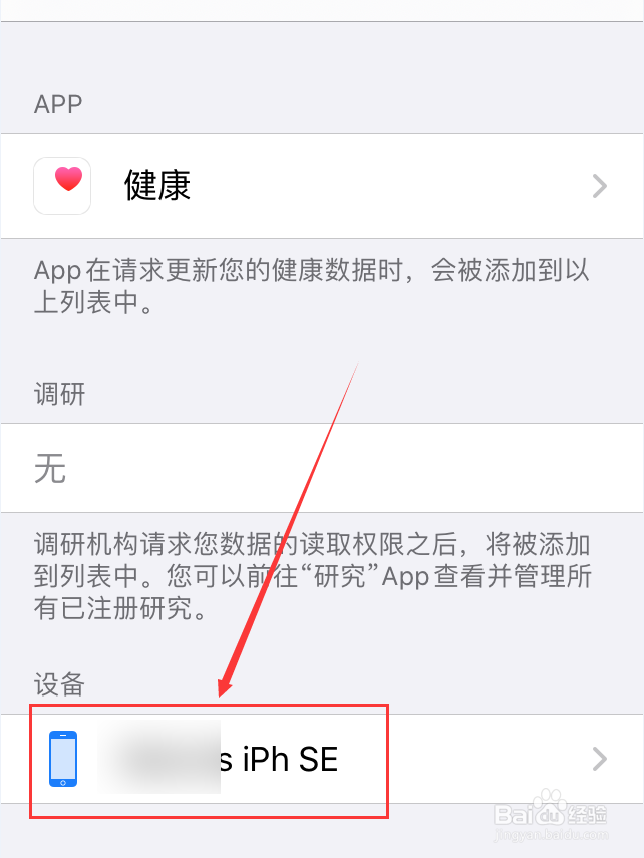
4、选中“耳机音量”。

5、在“所有已记录的数据”页面中,就能看到记录的DB数值和记录时间。

6、点击右上角的“编辑”。

7、然后点击数据前的红点,就能将选择的数据删除。

8、点击左上角的“全部删除”,然后在弹窗中点击“全部删除”,就能够将所有的数据点从手机中删除。
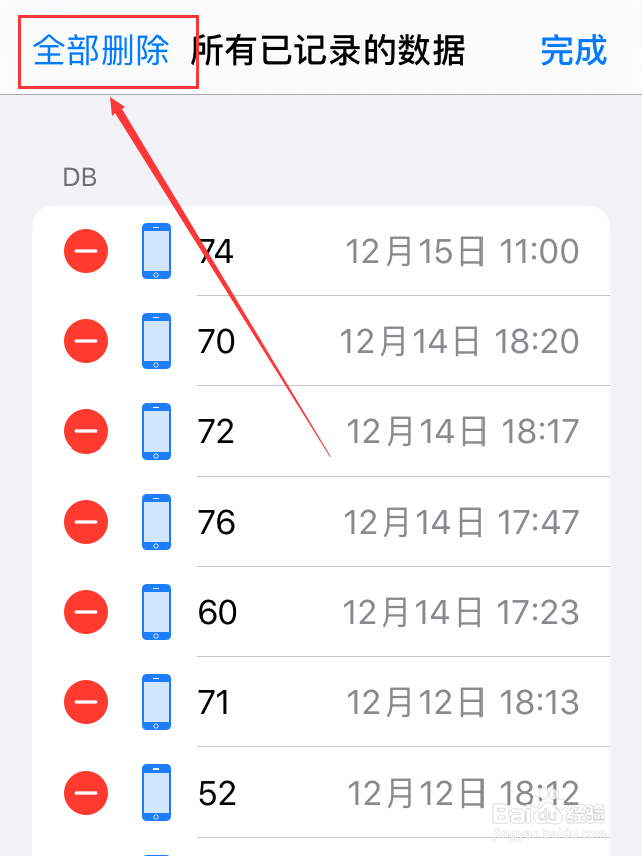

时间:2024-10-28 00:19:16
1、点击“设置”页面中的“健康”选项。

2、点击“数据访问权限与设备”选项。

3、在“设备”选项下方,点击当前的设备名。
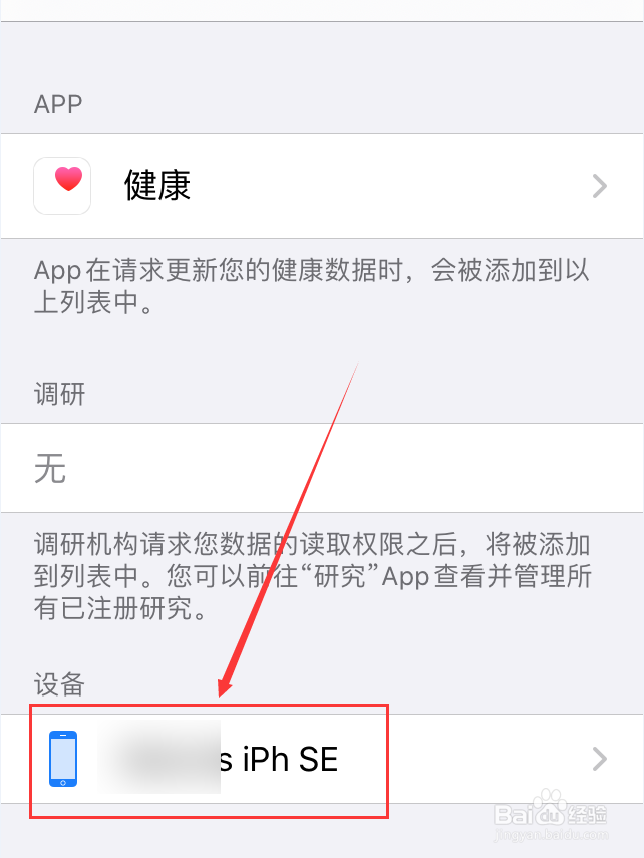
4、选中“耳机音量”。

5、在“所有已记录的数据”页面中,就能看到记录的DB数值和记录时间。

6、点击右上角的“编辑”。

7、然后点击数据前的红点,就能将选择的数据删除。

8、点击左上角的“全部删除”,然后在弹窗中点击“全部删除”,就能够将所有的数据点从手机中删除。